使用中央顯示器的觸控螢幕功能
螢幕會依據您是使用按壓、拖曳或滑動的方式操作而有不同反應。以不同方式觸碰螢幕,就可達成如瀏覽不同畫面、標記項目、捲動清單及移動 App 等動作。
螢幕上所設置的紅外線薄膜就是用於偵測位在螢幕前方的手指。此項技術讓使用者即使戴著手套也能操作螢幕。
兩人可同時操作螢幕,例如分別調整駕駛側與乘客側的空調溫度。
重要
請勿使用尖銳物品碰觸螢幕,以免刮傷。
下表顯示螢幕操作的各種程序:
關閉螢幕與重新啟用
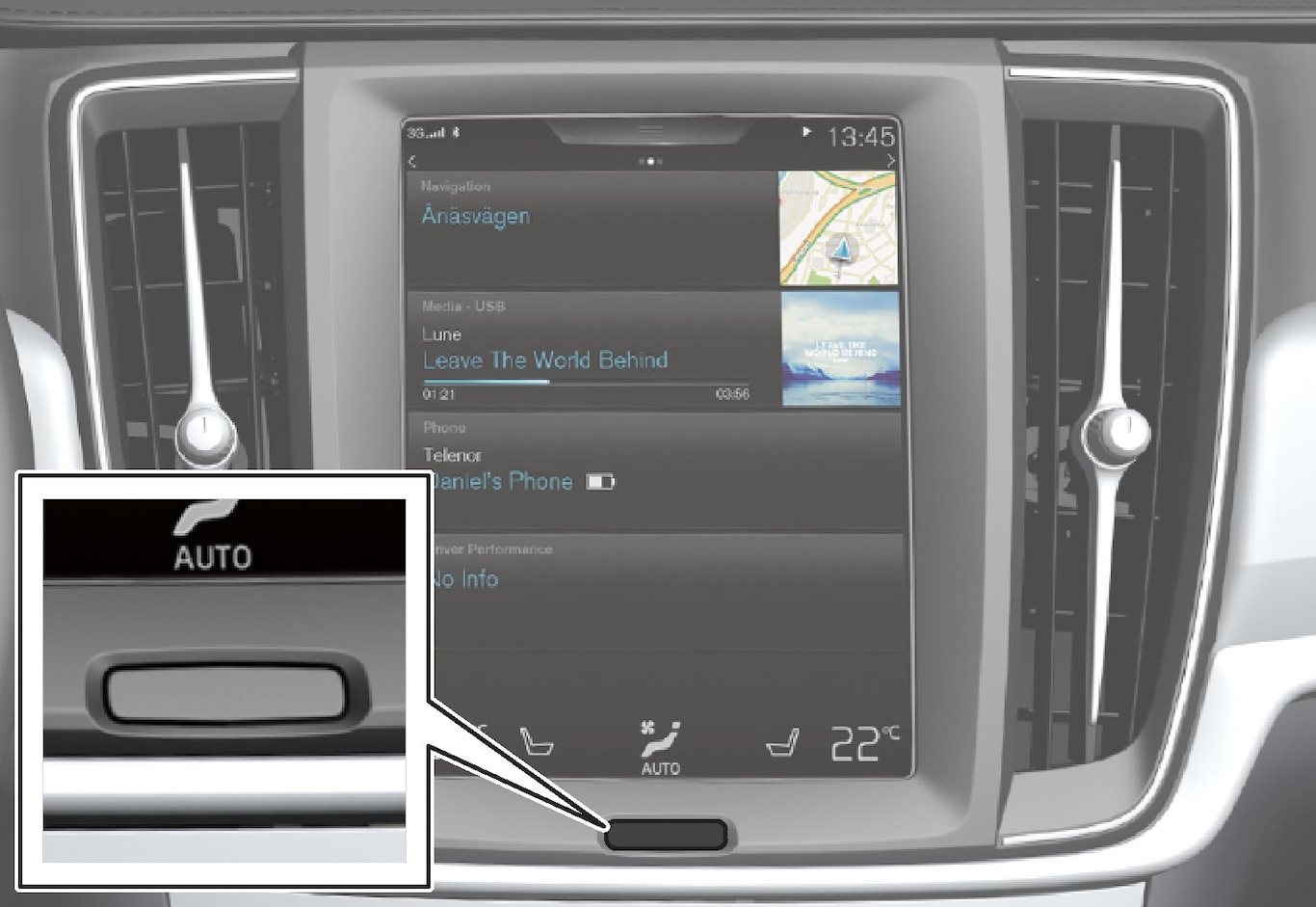
當中央顯示器關閉時,螢幕會變暗,以免分散駕駛人注意力。但仍會顯示恆溫控制列,且App及其他與螢幕有關的功能也會持續運作。
長按螢幕下方的實體首頁按鈕。
螢幕會轉暗,只有恆溫控制列會繼續顯示。所有功能都持續運作,如恆溫控制、音響、導引*及 App。在此模式中,可用隨車提供的清潔布擦拭螢幕;請參閱「清潔中央顯示器」一節。
重新啟用螢幕 - 短壓首頁按鈕。
此時會顯示剛才關閉螢幕前的畫面。
注意
螢幕上顯示行動提示訊息時無法關閉。
注意
當引擎關閉且駕駛座車門開啟時,中央顯示器就會自動關閉。
從其他畫面返回首頁畫面。
短壓首頁按鈕。
螢幕會顯示首頁畫面的上次位置。
再短壓一次。
首頁畫面的所有子畫面都設為其預設狀態。
注意
在首頁畫面標準模式中 - 短按一下首頁按鈕。螢幕上會顯示存取不同畫面的動畫。
移動App及車輛功能按鈕
在App畫面中的App以及在功能畫面中的車輛功能按鈕可分別依喜好移動排列。
按壓一個App/按鈕不放。
所按App/按鈕會改變大小並變得略為透明。此時就可進行搬移。
將此App/按鈕拖曳至畫面空白處。
可用於放置App/按鈕的最大列數為48列。若要將App/按鈕移出可見畫面,請將之拖曳到畫面底部。此時會新增資料列,供此App/按鈕放置。
如此可將App/按鈕再往下方放置,使其不會出現在畫面的一般模式中。
滑過螢幕即可向上/向下捲動畫面。
注意
將鮮少或從未使用的 App 移動到底部超出螢幕畫面之處,便可將之隱藏。如此可以方便您更容易找到常用的 App。
在清單、文章或畫面中捲動。
當螢幕上出現卷軸指示器時,就可以向下或向上捲動畫面。在畫面中任一處向下/向上滑動。

使用中央顯示器上的控制裝置。

車輛的許多功能都會用到這項控制方式。例如,可經由以下一種方式調節溫度:
- 將控制器拖曳到所需溫度,
- 輕點+ /− 可逐漸調高/調低溫度,或
- 在控制器上輕點所需溫度。





